Якщо ви схожі на більшість людей, у вас є безліч фотографій у додатку «Фотографії» на вашому пристрої iOS. Тому, коли настав час знайти його, це може виявитися дещо складним. Але якщо у вас є ключова інформація, ви зможете швидко знайти цю фотографію: дату, коли ви її зняли.
З iOS 13 і iPadOS з’явилася новий інтерфейс програми «Фотографії». який дає змогу переглядати фотографії та відео за датою. Ми також розглянемо наявні у вас варіанти та кілька порад щодо пошуку за датою.
Пов'язані:
- Фотографії не в порядку? Переглядайте або змінюйте дату та час для фотографій на Mac
- Як використовувати Image Capture на Mac для імпорту фотографій iPhone
- Фотографії iCloud не завантажуються на ваш iPhone? Спробуйте цю швидку пораду, щоб виправити це
Зміст
-
Перегляд фотографій за роками, місяцями чи днями
- Поглиблення і повернення назад
- Бачити кількість фотографій за день
- Перегляд усіх фотографій
- Пошук за датою
-
Пошук фотографій iPhone та iPad за датою
- Схожі повідомлення:
Перегляд фотографій за роками, місяцями чи днями
Ви можете легко переглядати програму «Фотографії», щоб переглянути фотографії чи відео, зроблені за певний рік, місяць чи день.
Відкрийте Фотографії додаток і виберіть Фотографії табл. Унизу на iPhone або вгорі на iPad торкніться опції для Роки, Місяці, або днів.
Поглиблення і повернення назад
Якщо ви вирішите переглянути фотографії за роками, ви, очевидно, торкнетеся Роки а потім виберіть один. Після цього ви побачите всі фотографії за цей рік, згруповані за місяцями, а потім за датою.
Ви помітите, що якщо потім вибрати один із цих місяців, Місяці опція буде виділена в параметрах. І те ж саме відбувається, якщо ви виберете день у цьому місяці днів опція буде виділена.
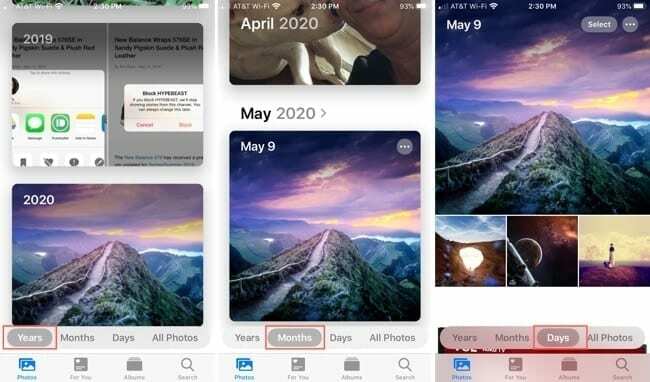
Це дає вам простий спосіб знайти точну дату та фотографію, яку ви шукаєте. Але якщо ви помиляєтеся і хочете повернутися, це також просто.
Якщо ви опинитеся в днів розділу, просто торкніться Місяці повернутися, а потім Роки щоб повернутися далі, якщо потрібно. Це поверне вас туди, де ви починали, тож ви ніколи не втратите своє місце.
Бачити кількість фотографій за день
Незалежно від того, виберете ви опцію «Дні» чи скористаєтеся описаною вище деталізації, ви зможете побачити кількість фотографій, зроблених у цей день.
Кожен день відображає невелику добірку зроблених фотографій, і, прокручуючи вниз, ви переходите до наступних днів. Однак ви помітите в нижньому правому куті днів перегляд, число, що вказує, скільки ще фотографій або відео (якщо такі є) було зроблено в цей день. Просто торкніться цього, і відобразяться інші фотографії.
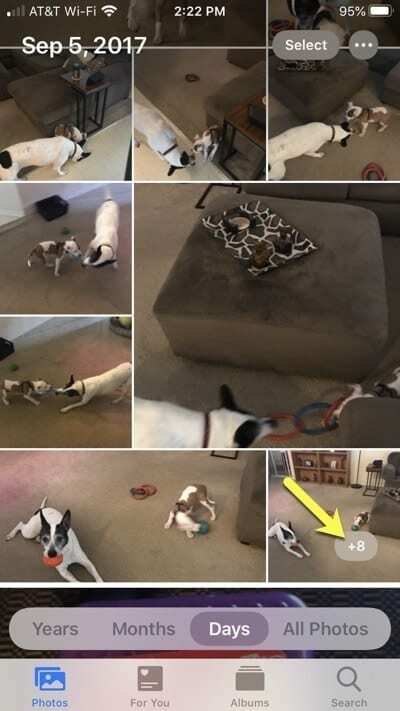
Перегляд усіх фотографій
Поряд із вкладками Роки, Місяці та Дні у вас є Усі фотографії табл. Якщо ви виберете це, ви можете провести пальцем униз, щоб переглянути всі попередні фотографії. Будь-які нові фотографії, які ви зробите, будуть внизу вкладки Усі фотографії.
Щоб побачити точну дату зйомки фото чи відео, торкніться, щоб вибрати їх. Потім ви побачите дату та час угорі.
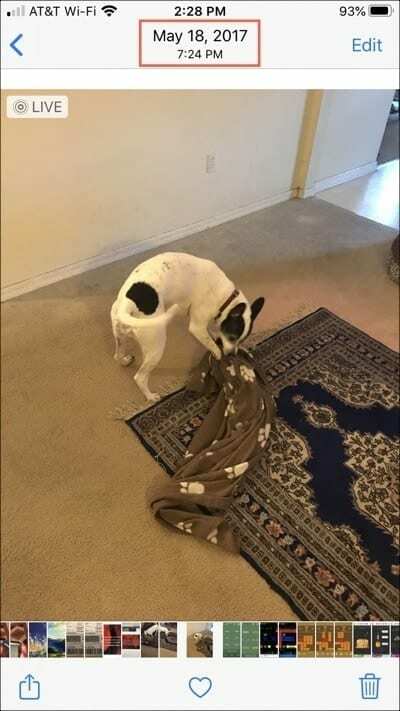
Крім того, якщо ви перебуваєте на вкладці «Усі фотографії», ви можете натиснути «Дні», «Місяці» або «Роки» звідти, і ви будете «розгортатися вгору», а не вниз. Це дозволяє перейти до фотографій, зроблених за допомогою вибраного, відсортованих за датою.
Пошук за датою
Якщо ви знаєте, що хочете перейти на певну дату, ви можете скористатися зручною функцією пошуку в програмі «Фотографії».
Торкніться значка Пошук вкладку «Фотографії», а потім почніть вводити дату у вікні пошуку. Ви одразу побачите пропозиції, які стосуються цієї дати. І ці пропозиції відображатимуть кількість фотографій.
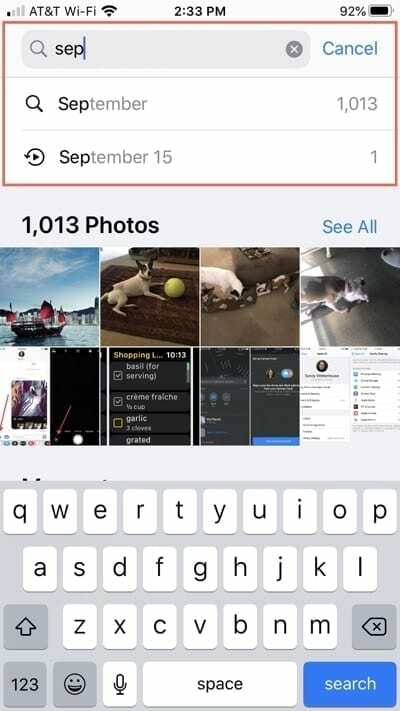
Якщо ви виберете одну з пропозицій, ви побачите додаткові з їхніми номерами. І коли ви торкаєтесь, ви побачите термін цієї пропозиції у вікні пошуку. Це допоможе вам знайти фотографії за категоріями. Щоб видалити пошуковий термін із вікна пошуку, виберіть його та торкніться Backspace клавішу на клавіатурі пристрою.
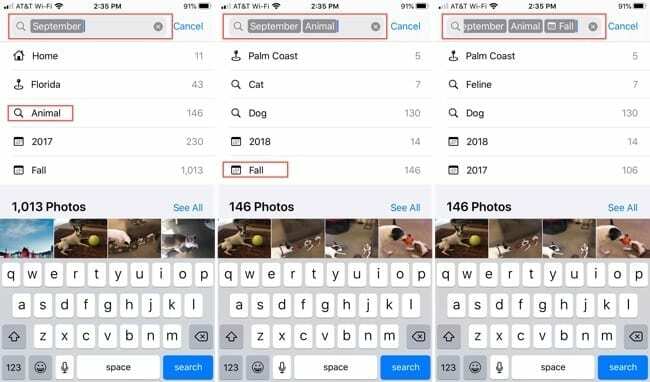
Порада: Якщо ви знаходитесь у верхній частині вкладки «Усі фотографії» і хочете перейти до нижньої частини, то для перегляду останніх фотографій вам не потрібно прокручувати. Просто торкніться Усі фотографії і ви потрапите в дно.
Пошук фотографій iPhone та iPad за датою
Можливо, ви не пам’ятаєте точної дати зйомки фотографії або відео, але з параметрами для місяців, років і зручною функцією пошуку зручно знаходити фотографії iPhone або iPad за датою.
Що ви думаєте про тип інтерфейсу часової шкали в програмі «Фотографії»? Вам це подобається чи ви б хотіли знайти фотографії по-іншому? Дайте нам знати! Ви можете прокоментувати нижче або надіслати нам повідомлення Facebook або Twitter!

Сенді багато років працювала в ІТ-індустрії як менеджер проектів, керівник відділу та керівник PMO. Тоді вона вирішила йти за своєю мрією і тепер постійно пише про технології. Сенді тримає а Бакалаври наук в галузі інформаційних технологій.
Вона любить технології, зокрема, чудові ігри та програми для iOS, програмне забезпечення, яке полегшує ваше життя, і інструменти для підвищення продуктивності, які ви можете використовувати щодня, як на роботі, так і вдома.
Її статті регулярно публікуються на MakeUseOf, iDownloadBlog та багато інших провідних технічних видань.